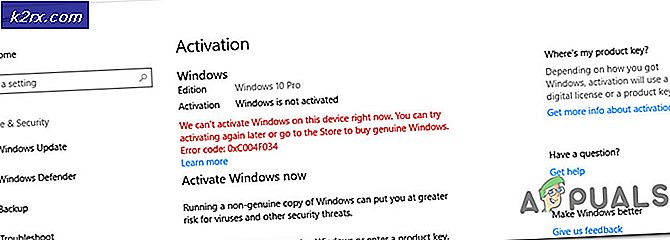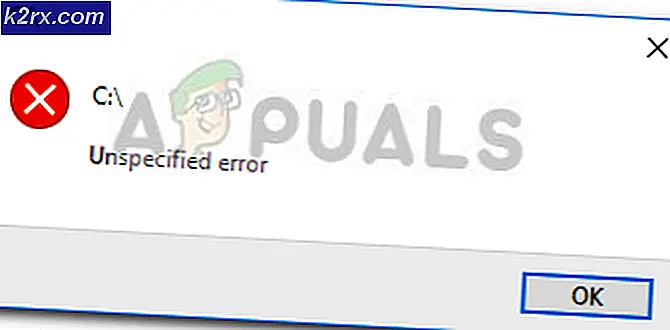Fix: Nintendo Switch-Fehlercode 2618-0516 (NAT-Traversal-Prozess ist fehlgeschlagen)
Einige Nintendo Switch-Benutzer stoßen auf die Switch-Fehlercode 2618-0516 (NAT-Traversal-Prozess ist fehlgeschlagen)Wenn Sie versuchen, eine Online-Verbindung herzustellen, oder wenn Sie versuchen, ein Spiel zu starten, das eine Online-Multiplayer-Komponente enthält. Am häufigsten wird berichtet, dass dieser Fehlercode bei Animal Crossing und Splatoon 2 auftritt.
Nach eingehender Untersuchung dieses speziellen Problems stellt sich heraus, dass es verschiedene Szenarien gibt, die diesen bestimmten Fehlercode hervorrufen können. Hier ist eine Liste potenzieller Schuldiger:
Nachdem Sie nun jeden potenziellen Schuldigen kennen, finden Sie hier eine Liste von Korrekturen, die andere betroffene Benutzer erfolgreich verwendet haben, um das Problem in ihrem Fall zu beheben:
Methode 1: Ändern der DNS-Einstellungen
Denken Sie daran, dass Nintendo seit Jahren beschlossen hat, NAT Typ D (geschlossen) zu blockieren NAT-Typ Es ist auch bekannt, dass C bei P2P-Spielen wie Splatoon 2 viele zugrunde liegende Probleme verursacht.
Wenn Sie mit einem NAT-Typ D oder C nicht weiterkommen und es keine Möglichkeit gibt, dies zu umgehen, gibt es eine Lösung, mit der Sie das möglicherweise umgehen können Switch-Fehlercode 2618-0516 (NAT-Traversal-Prozess ist fehlgeschlagen)Der Fehler besteht darin, die aktuellen DNS-Einstellungen zu ändern, damit P2P-Spiele problemlos funktionieren können.
Viele betroffene Benutzer haben diesen speziellen Fix umgetopft, um in Situationen, in denen sie auf dieses Problem stießen, nur dann wirksam zu sein, wenn sie mit einem eingeschränkten College- / Arbeits- / öffentlichen Netzwerk verbunden sind.
Falls dieses Szenario möglicherweise anwendbar ist, befolgen Sie die nachstehenden Anweisungen, um die Standard-DNS-Einstellungen auf Ihrer Nintendo Switch-Konsole zu ändern:
- Drücken Sie zunächst auf das Haussymbol auf Ihrem Switch-Controller. Es befindet sich direkt unter dem rechten Analogstick.
- Sobald Sie in der Zuhause Verwenden Sie das Menü mit der vertikalen Symbolleiste unten, um auf das Menü zuzugreifen die Einstellungen Symbol.
- Sobald Sie sich im Einstellungsmenü befinden, greifen Sie auf zu Internet Registerkarte, dann greifen Sie auf die Interneteinstellungen Schaltfläche aus dem gerade angezeigten Menü.
- Als nächstes sollten Sie eine Liste von sehen Registrierte Netzwerke. Blättern Sie durch das Netzwerk, wählen Sie das Netzwerk aus, das Sie aktiv verwenden, und drücken Sie dann EIN um auf das Kontextmenü zuzugreifen und auszuwählen DNS-Einstellungen aus der Liste der verfügbaren Optionen.
- Nachdem Sie sich im DNS-Menü befinden, wählen Sie bei der ersten Eingabeaufforderung "Manuell", gehen Sie zu "Primäres DNS" und geben Sie ein 8.8.8.8 als die Primärer DNS.
- Als nächstes geben Sie ein, 8.8.4.4. als die Sekundäre DNS und traf die speichern Taste.
- Wiederholen Sie die Aktion, die zuvor den Fehler verursacht hat, und prüfen Sie, ob das Problem jetzt behoben ist.
Wenn dieses Szenario nicht anwendbar ist oder Sie bereits die obigen Schritte ausgeführt haben und immer noch dieselbe Fehlermeldung angezeigt wird, fahren Sie mit dem nächsten möglichen Fix fort.
Methode 2: Aktualisieren von zwischengespeicherten TCP / IP-Daten
Wenn das Ändern der DNS-Einstellungen in Ihrem Fall nicht funktioniert hat, sollten Sie als Nächstes die zweithäufigste Ursache für diese Art von Inkonsistenz (TCP- oder IP-bezogen) beheben, die die Kommunikationsfähigkeit Ihres Switch mit dem Online-Server beeinträchtigt.
Falls dieses Szenario anwendbar ist, haben Sie zwei verschiedene Möglichkeiten, um dieses Problem zu beheben:
- Router zurücksetzen
- Starten Sie Ihren Router neu
Wenn Sie diese potenzielle Lösung noch nicht ausprobiert haben, drücken Sie zunächst den Netzschalter auf der Rückseite Ihres Routers, um ihn auszuschalten. Ziehen Sie dann das Netzkabel ab und ziehen Sie es eine volle Minute lang heraus, um sicherzustellen, dass die Leistungskondensatoren vorhanden sind sind vollständig entleert.
Schließen Sie nach Ablauf dieser Zeit das Netzkabel wieder an und drücken Sie den Netzschalter erneut, um die Sicherung des Netzwerkgeräts zu starten.
Für den Fall, dass die Switch-Fehlercode 2618-0516 (NAT-Traversal-Prozess ist fehlgeschlagen)Wenn dies immer noch nicht behoben ist, sollten Sie mit dem Zurücksetzen des Routers fortfahren.
Bevor Sie dies jedoch an Ihren Router weiterleiten, müssen Sie sich darüber im Klaren sein, dass durch diesen Vorgang die zuvor festgelegten benutzerdefinierten Einstellungen zurückgesetzt werden, einschließlich PPPoE-Anmeldeinformationen, weitergeleiteten Ports, Geräten auf der schwarzen Liste usw.
Wenn Sie die Konsequenzen verstehen und mit diesem Verfahren fortfahren möchten, benötigen Sie einen scharfen Gegenstand (Nadel, kleiner Schraubendreher oder Zahnstocher), um Ihren Router zurückzusetzen. Dies ist notwendig, da in den allermeisten Fällen die Reset-Taste eingebaut ist, um ein versehentliches Drücken zu verhindern.
Wenn Sie fertig sind, halten Sie die Reset-Taste etwa 10 Sekunden lang gedrückt oder bis alle vorderen LEDs gleichzeitig blinken. Stellen Sie nach Abschluss des Rücksetzvorgangs Ihre Internetverbindung wieder her und prüfen Sie, ob das Problem behoben ist.
Hinweis: Wenn Ihr ISP PPPoE verwendet, müssen Sie zuerst die von ihm bereitgestellten Anmeldeinformationen erneut eingeben.
Für den Fall, dass die Switch-Fehlercode 2618-0516 (NAT-Traversal-Prozess ist fehlgeschlagen)Es tritt immer noch ein Fehler auf. Kehren Sie zum nächsten möglichen Fix zurück.
Methode 3: Kontaktaufnahme mit dem ISP
Wenn keine der oben genannten Methoden für Sie funktioniert hat und Sie bei jeder Aktion, bei der Sie eine Verbindung zu einer Multiplayer-Komponente herstellen müssen, auf dieses Problem stoßen, haben Sie es möglicherweise mit einem ISP zu tun, der private IP-Adressen verwendet, die möglicherweise die Verwendung des NAT-Typs erleichtern C.
Wenn dies der Fall ist, können Sie das Problem nur beheben, indem Sie Folgendes tun: Nehmen Sie Kontakt mit Ihrem ISP auf und bitten Sie ihn, Ihnen eine öffentliche IP-Adresse mitzuteilen. Dies ist ziemlich häufig bei europäischen ISPs der Fall, die bei der Durchsetzung von Richtlinien zum Schutz der Anonymität des Benutzers an vorderster Front stehen.
Wenn Sie den Verdacht haben, dass Sie sich mit diesem Problem befassen, finden Sie hier eine kurze Anleitung, die Sie durch den Prozess der Ermittlung des NAT-Typs Ihres Nintendo Switch führt:
- Greifen Sie über das Haupt-Dashboard Ihrer Nintendo Switch-Konsole auf die zu Systemeinstellungen Bildschirm.
- Sobald Sie in der Systemeinstellungen Menü, klicken Sie auf die Internet Klicken Sie im Menü links auf die Registerkarte und dann auf Testverbindung Eintrag aus dem Menü auf der rechten Seite.
- Warten Sie, bis der Test abgeschlossen ist, und überprüfen Sie dann den mit dem verknüpften Buchstaben NAT-Typ aus der Ergebnisliste. Wenn dieser Buchstabe C lautet, besteht eine hohe Wahrscheinlichkeit, dass Ihr ISP private IP-Adressen verwendet.